Зіткнення з проблемами, пов’язаними з тим, що колірні профілі вашої фотокамери Olympus не змінюються, може викликати розчарування, особливо коли ви прагнете отримати певний вигляд на своїх фотографіях. Колірний профіль, також відомий як режим зображення, визначає, як камера інтерпретує та відтворює кольори. Якщо ці параметри відмовляються регулювати, це впливає на кінцеву якість зображення. У цій статті описано поширені причини та наведено кроки з усунення несправностей, які допоможуть вирішити проблему, коли колірні профілі камери Olympus не змінюються.
Розуміння колірних профілів Olympus
Фотоапарати Olympus пропонують різноманітні колірні профілі, кожен з яких розроблений для різних сценаріїв зйомки та естетичних уподобань. Ці профілі, які часто зустрічаються під назвами «Яскравий», «Природний», «Приглушений» і «Монохромний», регулюють такі параметри, як контраст, насиченість і різкість. Вибір відповідного профілю гарантує, що ваші зображення відповідають вашому творчому баченню.
Перш ніж приступати до усунення несправностей, важливо зрозуміти, як ці профілі функціонують у системі меню камери. Як правило, ви можете отримати доступ до цих налаштувань і змінити їх через меню Режим зображення або Режим кольору. Ознайомлення з цим меню є першим кроком до вирішення будь-яких питань.
Поширені причини та рішення
1. Обмеження режиму камери ⚙️
Певні режими камери можуть обмежувати доступ до налаштувань колірного профілю. Наприклад, деякі автоматичні режими надають пріоритет простоті використання та можуть блокувати розширені налаштування, як-от колірні профілі. Перемикання в напівавтоматичний або ручний режим (наприклад, пріоритет діафрагми, пріоритет витримки або ручний) часто розблоковує ці параметри.
Переконайтеся, що ви використовуєте режим, який дозволяє налаштувати. Ознайомтеся з посібником користувача камери, щоб дізнатися про обмеження режиму.
2. Неправильна навігація по меню 🧭
Навігація в меню фотоапарата Olympus іноді може бути заплутаною. Параметри колірного профілю можуть бути розташовані в підменю, яке ви ще не вивчали. Ще раз перевірте посібник користувача, щоб переконатися, що ви маєте доступ до правильного меню та підменю.
Знайдіть у меню зйомки параметри з позначками «Режим зображення», «Коліровий режим» або подібні терміни.
3. Проблеми з мікропрограмою 💾
Застаріле або пошкоджене мікропрограмне забезпечення може спричинити різноманітні несправності камери, зокрема неможливість змінити колірні профілі. Перевірте версію мікропрограми камери та порівняйте її з останньою версією, доступною на веб-сайті Olympus. Якщо оновлення доступне, уважно дотримуйтесь інструкцій, щоб його встановити.
Оновлення мікропрограми часто усуває помилки та покращує загальну продуктивність камери.
4. Конфлікти спеціальних налаштувань 🛠️
Користувацькі параметри, як-от збережені конфігурації камери, можуть перекривати ваші спроби змінити колірний профіль. Якщо ви зберегли власні налаштування, спробуйте повернутися до налаштувань за замовчуванням, а потім спробуйте налаштувати колірний профіль.
Це допоможе визначити, чи спричиняє конфлікт конкретне спеціальне налаштування.
5. Скидання камери 🔄
В крайньому випадку, подумайте про виконання скидання камери. Це відновить усі налаштування до заводських значень за замовчуванням, потенційно усунувши будь-які збої програмного забезпечення, які могли заважати вам змінити колірний профіль. Майте на увазі, що скидання налаштувань камери призведе до видалення всіх ваших користувацьких налаштувань, тому створіть їх резервні копії, якщо можливо.
Зверніться до посібника з камери, щоб отримати вказівки щодо виконання скидання.
6. Несправність апаратного забезпечення 🚨
Хоча це рідше, причиною може бути апаратна несправність. Якщо жодне з наведених вище рішень не працює, можливо, виникла проблема з внутрішніми компонентами камери. У цьому випадку рекомендується звернутися до служби підтримки Olympus або віднести фотоапарат до кваліфікованого спеціаліста з ремонту.
Професійна діагностика може точно визначити джерело проблеми.
Покроковий посібник з усунення несправностей
- Перевірте режим камери: переконайтеся, що ви перебуваєте в режимі, який дозволяє налаштовувати колірний профіль (наприклад, пріоритет діафрагми, пріоритет витримки, ручний режим).
- Перейдіть до меню режиму зображення: знайдіть опцію «Режим зображення» або «Коліровий режим» у меню зйомки камери.
- Виберіть потрібний профіль: виберіть колірний профіль, який ви бажаєте використовувати (наприклад, яскравий, природний, приглушений).
- Перевірте налаштування: зробіть тестове фото, щоб побачити, чи змінився колірний профіль.
- Перевірте версію мікропрограми: переконайтеся, що на вашій камері встановлено останню версію мікропрограми. Оновіть, якщо необхідно.
- Скидання користувацьких налаштувань: повернення до налаштувань за замовчуванням, щоб виключити будь-які конфлікти.
- Виконайте скидання камери: у крайньому випадку скиньте камеру до заводських налаштувань.
- Зверніться до служби підтримки: якщо проблема не зникає, зверніться по допомогу до служби підтримки Olympus.
Профілактичні заходи
Щоб звести до мінімуму шанси зіткнутися з цією проблемою в майбутньому, враховуйте наступне:
- Регулярно оновлюйте мікропрограму камери.
- Уникайте використання спеціальних налаштувань, які можуть конфліктувати з налаштуваннями колірного профілю.
- Ознайомтеся із системою меню та налаштуваннями камери.
- Зберігайте камеру в безпечному та сухому середовищі, щоб запобігти пошкодженню обладнання.
Детальне розуміння режимів зображення
Кожен режим зображення у фотокамері Olympus пропонує окремий візуальний стиль, адаптований до різних фотографічних сценаріїв. Розуміння цих нюансів має вирішальне значення для досягнення бажаних результатів.
Яскравий режим
Режим Vivid покращує кольори, роблячи їх більш насиченими та яскравими. Він ідеально підходить для пейзажів, заходів сонця та інших сюжетів, де потрібно підкреслити багатство кольорів. Однак будьте обережні, використовуючи режим «Яскравий» на портретах, оскільки іноді відтінки шкіри можуть виглядати неприродно.
Природний режим
Природний режим спрямований на максимально точне відтворення кольорів. Це хороший вибір для ситуацій, коли потрібно реалістичне представлення сцени. Цей режим часто використовується для портретної та документальної зйомки.
Режим без звуку
Приглушений режим зменшує насиченість кольорів, створюючи більш м’який і стриманий вигляд. Він підходить для створення вінтажної естетики або естетики фільму. Вимкнений режим також може бути корисним для зменшення надто яскравих або відволікаючих кольорів.
Монохромний режим
Монохромний режим перетворює зображення на чорно-біле. Фотоапарати Olympus часто пропонують різні монохромні фільтри, такі як жовтий, червоний і зелений, які можна використовувати для налаштування тонального діапазону чорно-білого зображення. Цей режим ідеально підходить для створення драматичних фотографій, які не підлягають часу.
Спеціальний режим
Багато фотоапаратів Olympus дозволяють створювати власні режими зображення. Це дає вам можливість точно налаштувати такі параметри, як контраст, різкість і насиченість відповідно до ваших уподобань. Експерименти з власними режимами можуть допомогти вам розвинути власний унікальний стиль фотографії.
Розширені методи усунення несправностей
Якщо основні кроки з усунення несправностей не вирішили проблему, розгляньте ці більш складні методи:
Перевірка сумісності об’єктива
У рідкісних випадках певні об’єктиви можуть бути неповністю сумісні з налаштуваннями колірного профілю камери. Спробуйте використати інший об’єктив, щоб перевірити, чи проблема не зникає. Це може допомогти виключити будь-які проблеми, пов’язані з лінзами.
Вивчення проблем із картою пам’яті
Пошкоджена карта пам’яті іноді може спричинити неочікувану роботу камери. Спробуйте використати іншу картку пам’яті, щоб перевірити, чи колірні профілі почали працювати правильно. Переконайтеся, що карта пам’яті правильно відформатована та сумісна з вашою камерою.
Аналіз проблем електропостачання
Недостатня потужність іноді може призвести до несправності камери. Переконайтеся, що акумулятор повністю заряджено, або спробуйте використовувати інший акумулятор. Якщо ви використовуєте адаптер змінного струму, переконайтеся, що він правильно підключений і забезпечує достатню потужність.
Висновок
Робота з кольоровими профілями, які не реагують на вашу камеру Olympus, може бути перешкодою, але систематично виконуючи кроки з усунення несправностей, описані вище, ви часто можете визначити та вирішити проблему. Не забудьте проконсультуватися з посібником користувача камери для отримання конкретних інструкцій і деталей. Якщо нічого не допомагає, зверніться за допомогою до служби підтримки Olympus або до кваліфікованого фототехніка. Правильне налаштування колірних профілів розкриє повний потенціал вашої камери Olympus, дозволяючи робити приголомшливі зображення, які відображають ваше унікальне бачення.
FAQ
Кілька причин можуть завадити вам змінити колірний профіль, зокрема перебування в обмеженому режимі камери, неправильна навігація в меню, застаріла мікропрограма, конфлікти користувацьких налаштувань або потенційна несправність апаратного забезпечення. Перегляньте налаштування камери та спробуйте оновити мікропрограму.
Напівавтоматичні та ручні режими, такі як Пріоритет діафрагми (A або Av), Пріоритет витримки (S або Tv) і Ручний (M), як правило, дозволяють регулювати колірний профіль. Автоматичні режими часто обмежують ці налаштування.
Відвідайте веб-сайт Olympus і перейдіть до розділу підтримки вашої моделі камери. Завантажте останнє оновлення мікропрограми та дотримуйтесь інструкцій, щоб установити його на камеру. Під час оновлення переконайтеся, що акумулятор повністю заряджено.
Так, скидання камери до заводських налаштувань призведе до видалення всіх користувальницьких налаштувань, включаючи збережені конфігурації камери та персоналізовані налаштування меню. Перед виконанням скидання зробіть резервну копію будь-яких важливих налаштувань.
Параметри колірного профілю зазвичай знаходяться в опції «Режим зображення» або «Режим кольору» в меню зйомки камери. Щоб дізнатися про точне розташування, зверніться до посібника користувача камери.